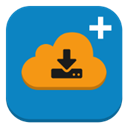
非常优秀
IDM下载器,全称Internet Download Manager,是一款高效下载管理工具。采用先进的多线程下载技术,可将单一文件分割成多个部分同时下载,大幅度提升下载速度。同时它支持断点续传功能,在下载过程中遇到网络问题或意外关机等情况时,IDM能自动恢复未完成的下载,无需重新开始,极大程度节约时间和流量。用户也可以通过安装插件或脚本等方式扩展IDM的功能,以适应不同的下载需求。

1、配置常规设置。在IDM的主界面中,点击“选项”进行配置。在“常规”设置中,勾选“接管所有浏览器下载”和“接管IE内核浏览器或程序”,以确保IDM能接管浏览器的下载任务。
2、配置保存路径。在“保存至”设置中,可以为不同类型的文件设置不同的保存路径,方便文件的管理和查找。
3、配置下载设置。在“下载”设置中,可以设置用户代理(UA),这有助于在下载某些资源时进行手动调整。
4、配置连接设置。在“连接”设置中,可以更改连接类型/速度为“较高速率连接”,并调整“默认最大连接数”以加速下载。
5、配置限速设置。如果需要限制下载速度,可以在IDM的“下载”选项卡中点击“下载限速设置”,输入最大速度限制,并考虑启用“启动时自动启动限速功能”。
6、自定义工具栏。如果需要自定义IDM的界面,可以右键点击工具栏,选择“自定义工具栏”,添加或移除按钮,并调整它们的顺序。
7、安装油猴插件(可选)。如果使用Chrome、Firefox等浏览器,可以考虑安装油猴插件,这可以增加浏览器对IDM的兼容性,并通过安装脚本提高下载效率。
以上步骤涵盖了IDM下载器的基本设置。根据个人需求,还可以进一步调整和优化这些设置。
软件打开默认为英文语言,请按照下面方法设置
1、侧滑进入菜单-Settings
2、选择第一个常规设置
3、找到Languages,选择Chinese(Simplified)

4、重启再次进入即可
1、最好一口气下载完一个文件
2、如果你的网络稳定,可以选择多线程下载。特别是对于国外网盘。
3、第三,多备几个下载地址,因为IDM有一个功能就是被枪后,还有一个网站捕捉的功能,
当然原来的下载是不能用了,但是你可以利用其他工具解析出一个新的下载地址,用IE下载到IDM下载失败文件保存到得文件夹,这样IDM就能接着下了。
4、如果你有国外网盘的付费高级账号,可以在IDM里输入并保存。同时建立批量任务(或者称之为排队下载)
IDM会很方便地完成各种任务。国外很多大型网盘如Fileserve等都非常推荐IDM。
1、在本站下载打开软件,选择Chinese中文简体语言进入;

2、首次进入界面,会弹出以下弹框,选择你所下载的文件的存储路径;

3、此时正式进入首界面,U”字形的是bt下载用的,球形图标是直链下载用;

4、可自行选择粘贴链接进行搜索;

5、回到首界面,点击左上角的"三"按钮打开侧边栏,可设置最大下载数;

如何下载BT协议的资源?
本身不支持BT协议,想要下载BT协议资源只能用搭配下载法;
所以要先用迅雷离线解决问题, 然后复制离线的地址到软件里,这样就可以下载了。
注意:无法批量下载多文件离线资源,但是可以单个下载。
如何下载网页视频和音频?
本身自带网页视频监视和音频监视功能,所以只要你的浏览器支持扩展连接就会自动下载;
如果嫌其频繁的过于弹出下载框,这时候的解决方法就是打开软件在设置那里在默认的监视视频和音频的选择去掉即可,如果需要的时候在勾上。
v16.1版本
下载视频,音乐,电影,洪流以惊人的速度和暂停/恢复下载支持。
库更新。
Android 13+兼容性。
翻译更新。
错误修复。
v16.0.1版本
以极快的速度下载视频、音乐、电影、Torrent 并支持暂停/恢复下载
崩溃修复